Всем привет на портале WiFiGiD.RU! Сегодня мы поговорим про RDP (Remote Desktop) в Windows 10 и 11 с одновременно несколькими пользователями. Напомню, что по умолчанию поддерживается только один пользователь. То есть если вы попытаетесь подключиться к удаленному рабочему столу, к которому уже кто-то подключен – вылезет предупреждение:
В систему вошел другой пользователь. Если вы продолжите, он будет отключен. Вы все равно хотите войти в систему? (Another user is signed in. If you continue, they’ll be disconnected. Do you want to sign in anyway?)
Все ограничения обычной Windows 10 и 11 на RDP

- Работает только в версиях Professional и Enterprise. В Home и других альтернативных Виндовс – не работает.
- Работает только одно одновременное подключение к RDP. Подключится кто-то еще – вы отвалитесь.
- Консоль на вашем ПК будет заблокирована, если вы захотите подключиться к RDP. Ну и запустить консоль также будет нельзя при активном сеансе рабочего стола.
Ограничение активных пользователей RDP на самом деле не аппаратная, а программная проблема. Таким образом компания Microsoft стимулирует народ закупать лицензии серверной версии «Окон». Правда там разрешено всего 2 сессии. Для большого количества сессий нужно, чтобы у вас была лицензия RDS CAL, и уже далее настраивается Remote Desktop Session Host (RDSH). Нам конечно же это не подходит.
Я вам открою маленькую тайну, но любая редакция Windows поддерживает работу с большим количеством сессий. Самое главное, чтобы оперативы да мощности процессора хватило. Ниже мы рассмотрим 3 варианта использовать несколько сессий:
- RDP Wrapper.
- Изменение файла termsrv.dll.
- Апгрейд до версии винды Enterprise для виртуального рабочего стола (multi-session). Мы её рассматривать не будем, но знайте, что такая версия есть, и у неё их коробки разрешено несколько подключений.
ПРИМЕЧАНИЕ! Очень важный момент, все что мы будем делать – нарушение пользовательского соглашения Microsoft. Вы все делаете на свой страх и риск. Хотя не думаю, что там что-то можно сильно поломать.
Для начала перейдите в «Пуск» – «Параметры» – «Система» – «Удаленный рабочий стол» – проверьте, чтобы была включена опция «Удалённого рабочего стола».
RDP Wrapper
Эта утилита, которая позволяет создавать виртуальный терминальный сервер на Windows 10 и 11 для нескольких пользователей. Сразу скажу, что он не меняет файл termsrv.dll, он запускает его, но с измененными параметрами.
Скачать RDP Wrapper
Саму программу антивирус может ругать и называть потенциально нежелательной. Поэтому вам придется отключить антивирусную программу или защитник.
Как отключить антивирус.
Как отключить защитника Windows.
install.bat
RDPConfig.exe
C:Program FilesRDP Wrapperrdpwrap.ini (Файл открываем блокнотом)
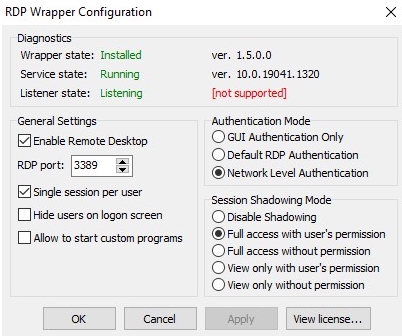
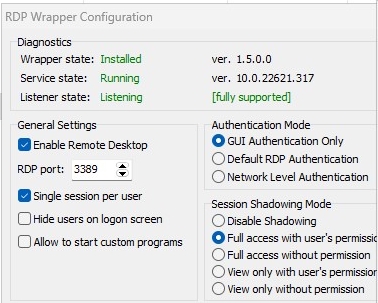
qwinsta
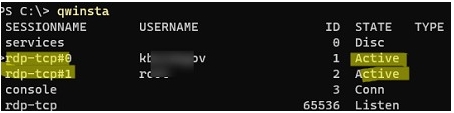
С помощью этой программы можно использовать RDP даже с Home версии. Пару слов о командах в программе:
- Enable Remote Desktop – включить или отключить RDP.
- RDP Port – изменения стандартного порта RDP. По умолчанию это TCP 3389.
- Hide users on logon screen – скрывает список пользователей.
- Single session per user – позволяет использовать несколько подключений к одной учетке.
- Session Shadowing Mode – теневой режим подключения.
Что делать если RDP Wrapper не работает в Виндовс 10 и 11?
Очень часто проблема появляется после обновления Windows. В таком случае обновляется файл termsrv.dll, и в файле программы rdpwrap.ini для вашей винды нет нормальной настройки, а вы видите надпись [not supported].
В этом случае нужно еще раз перезаписать файл rdpwrap.ini – об этом написано в главе выше. Если проблема осталась, делаем следующее:
10.0.22621.317
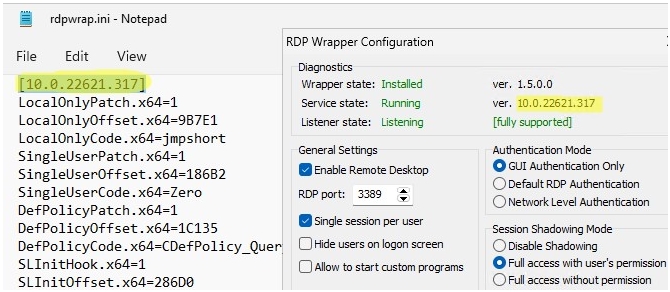
Следующая проблема – это когда в строке вы видите надпись:
Listener state: Not listening

Обновляем ini файл, как я писал в предыдущей статье. Если больше одного подключения не получается, то вам нужно на компе, к которому вы хотите подключиться, сделать следующее:
+ R
gpedit.msc
Конфигурация компьютера / Административные шаблоны / Компоненты Windows / Службы удаленных рабочих столов / Узел сеансов удаленных рабочих столов / Подключения
99999
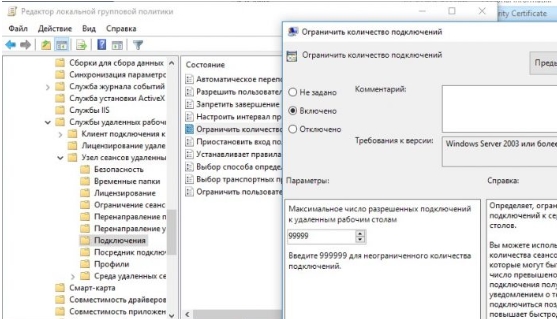
Изменение файла termsrv.dll
Чтобы использовать несколько подключений RDP в Windows 10 и 11 – можно «немного изменить» файл termsrv.dll. Файл находится в папке:
C:WindowsSystem32
Лучше скопируйте его в какое-нибудь место (на всякий случай). Резервная копия файла у нас есть, теперь нам нужно запустить консоль с правами администратора и использовать команду:
takeown /F c:WindowsSystem32termsrv.dll /A
Если вы увидели сообщение:
SUCCESS: The file (or folder): «c:WindowsSystem32termsrv.dll» now owned by the administrators group
Значит все хорошо, и мы стали его владельцем. Используем еще одну команду:
icacls c:WindowsSystem32termsrv.dll /grant Administrators:F
Останавливаем службу:
Net stop TermService
Посмотрим версию Винды:
winver
Откройте файл termsrv.dll с помощью HEX редактора. Я лично использую Tiny Hexer.
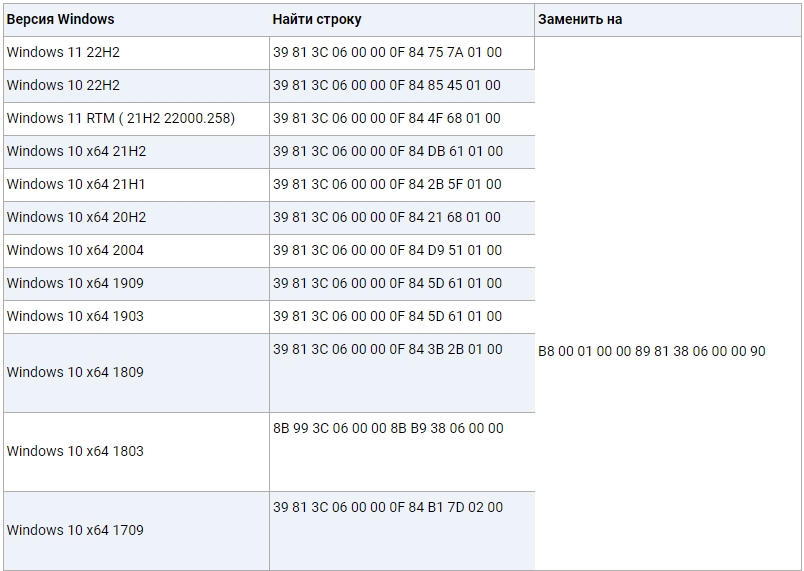
Находим в табличке выше вашу версию, теперь вам нужно найти в файле код второго столбца и заменить его на:
B8 00 01 00 00 89 81 38 06 00 00 90
В конце сохраняем файл и заново запускаем службу.
Net start TermService
Если у вас возникли проблемы – перезагрузите систему. Если проблема осталась, замените данный файл, на ту резервную, копию, которую мы скопировали в самом начале. Второй вариант – вы можете использовать скрипт для Windows PowerShell. Ссылка на скрипт.








